添加管理员或用户 (BUI)
使用以下过程创建有或没有管理员角色的用户。
- 转到 "Configuration"(配置)> "Users"(用户)。
-
单击 "Users"(用户)旁边的添加图标
 。
。
另请参见此过程后面的“备选方法”。
-
在 "Add User"(添加用户)对话框中,从 "Type"(类型)下拉菜单中选择相应的用户类型。
有关用户类型的说明,请参见了解用户和角色。
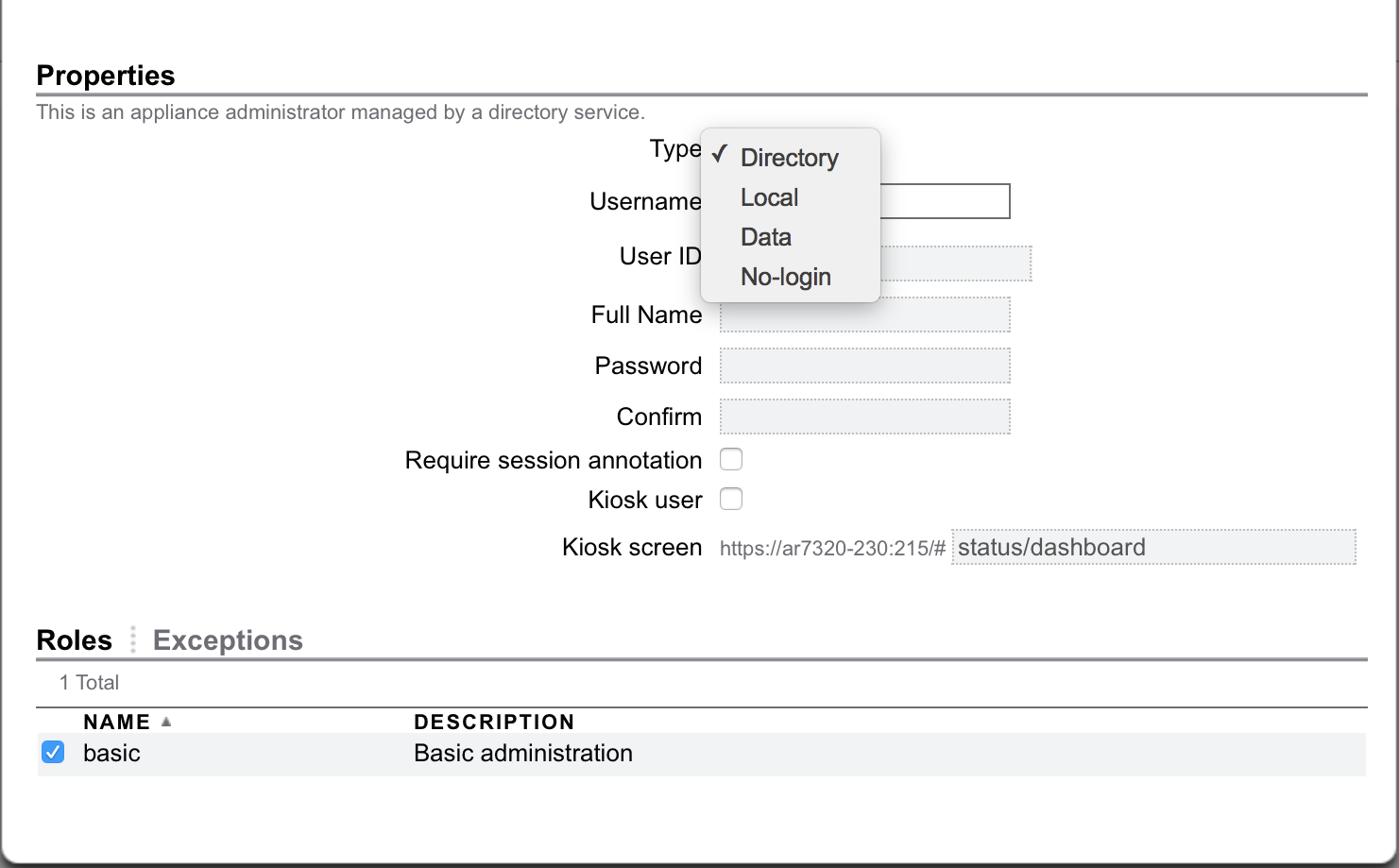
-
输入属性的值。
需要 "Username"(用户名)值。有关设置 "Username"(用户名)值的帮助,请参见了解用户和角色。
-
如果选择 "Directory"(目录)作为用户类型,则会自动设置 "User ID"(用户 ID)和 "Password"(密码):使用 NIS、LDAP 或 AD 值。
-
如果选择 "Local"(本地)、"Data"(数据)或 "No-login"(无登录)作为用户类型,则需要 "User ID"(用户 ID)。如果您未设置 "User ID"(用户 ID),将自动分配 "User ID"(用户 ID)。有关设置 "User ID"(用户 ID)值的帮助,请参见管理用户属性中的“用户属性”。
-
如果选择 "Local"(本地)或 "Data"(数据)作为用户类型,则需要 "Password"(密码)。
如果您不提供 "Full Name"(全名)的值,则 BUI 将不显示当前用户的身份。请参见确定当前登录用户。
-
- (u53ef选)
对于本地和目录用户,分配角色。
单击 "Roles"(角色)选项卡。默认情况下,本地和目录用户具有 basic 角色。
"Configuration"(配置)> "Users"(用户)的 "Roles"(角色)部分中列出的角色可供选择。单击希望此用户具有的角色对应的复选框。
- (u53ef选)
对于本地和目录用户,添加授权。
单击 "Exceptions"(例外)选项卡。重复执行以下步骤,直到您添加了希望此用户具有的所有授权:
-
选择 "Scope"(范围)。
可用于此范围的所有过滤器都将显示在 "Scope"(范围)选择器下方。
- 根据需要为范围指定过滤器。
- 单击每个要添加的授权的对应复选框。
-
单击 "Exceptions"(例外)部分中的 "ADD"(添加)。
授权将列在 "Exceptions"(例外)部分的底部。
请注意,这些授权还可用于排除在某个角色中授予此用户的授权。如果您分配的授权与在某个角色中授予的相同授权相比,具有更有限的(更窄过滤)范围,则此用户将只具有更有限范围的授权。
-
选择 "Scope"(范围)。
-
单击对话框顶部的 "ADD"(添加)。
新用户即会显示在 "Users"(用户)列表中。
备选方法
要创建与现有用户类型相同且分配了相同角色和授权的新用户,请将鼠标悬停在现有用户的条目上,然后单击克隆图标  。提供 "Username"(用户名)和 "Full Name"(全名)。如果正在克隆的用户类型为 "Local"(本地)或 "Data"(数据),则设置 "Password"(密码)。单击 "Clone User"(克隆用户)对话框顶部的 "ADD"(添加)。
。提供 "Username"(用户名)和 "Full Name"(全名)。如果正在克隆的用户类型为 "Local"(本地)或 "Data"(数据),则设置 "Password"(密码)。单击 "Clone User"(克隆用户)对话框顶部的 "ADD"(添加)。